Chrome es uno de los navegadores web más famosos que utilizan millones de personas en todo el mundo. Sin embargo, en ocasiones el navegador puede encontrar problemas como bajo rendimiento, congelación o pestañas que no responden. En tales casos, reinicie el navegador, lo que puede ser una solución eficaz para resolver el problema.
Hay varias razones por las que es posible que desees reiniciar Google Chrome:
- Para solucionar problemas: reiniciar Chrome puede ayudar a solucionar una variedad de problemas, como páginas congeladas, tiempos de carga lentos y fallas. Para borrar la memoria: si tienes muchas pestañas abiertas o has estado usando Chrome durante mucho tiempo, puede consumir gran parte de la memoria de tu computadora. Reiniciar Chrome puede ayudar a borrar parte de esa memoria y mejorar el rendimiento. Para aplicar actualizaciones: Chrome se actualiza periódicamente para corregir errores y agregar nuevas funciones. A veces, estas actualizaciones requieren un reinicio para aplicar los cambios. Para borrar el caché y las cookies: si tiene problemas con un sitio web, borrar el caché y las cookies de su navegador a menudo puede ser útil. Reiniciar Chrome puede garantizar que el caché y las cookies se borren por completo.
Pasos para reiniciar Google Chrome en el sistema operativo Windows
Paso 1: Haga clic en la búsqueda a continuación podemos ver.
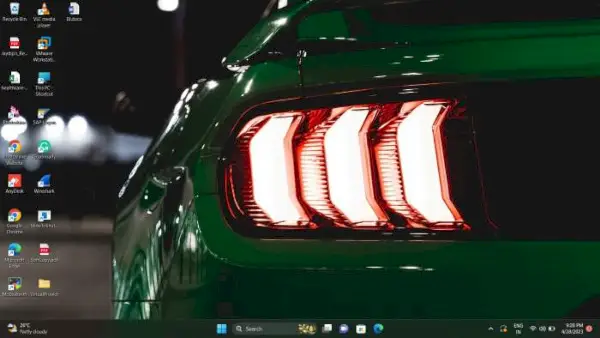
Paso 2: busca Google Chrome.
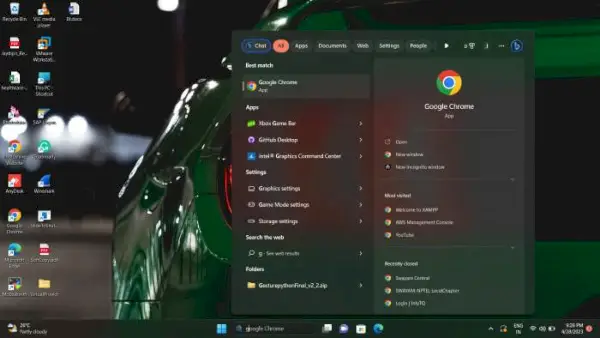
Paso 3: haz clic en la barra de direcciones.
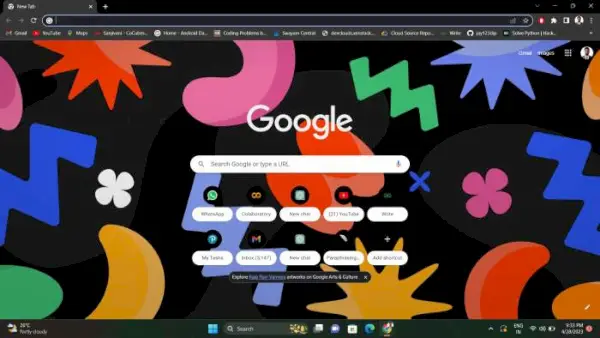
Paso 4: escriba 'chrome://restart' en la barra de direcciones y haga clic en Intro podrás ver t El navegador se cierra y se reinicia.
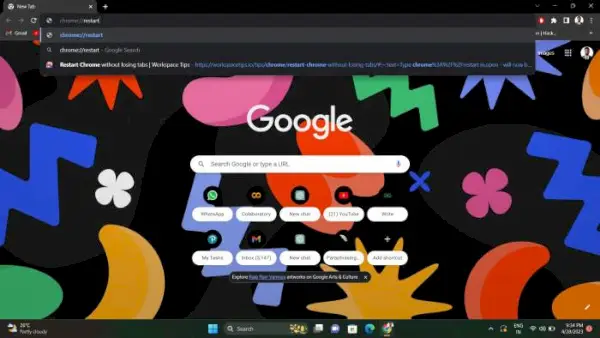
Paso 5: Chrome se reinicia correctamente. Cierra la ventana de Chrome.
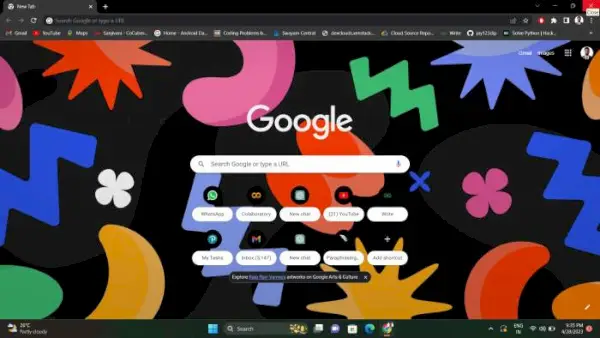
Tenemos reinició con éxito el navegador Chrome. Para reiniciar Chrome en el móvil podemos seguir pasos similares.
